Doe een gratis scan en controleer of uw computer is geïnfecteerd.
VERWIJDER HET NUOm het volledige product te kunnen gebruiken moet u een licentie van Combo Cleaner kopen. Beperkte proefperiode van 7 dagen beschikbaar. Combo Cleaner is eigendom van en wordt beheerd door RCS LT, het moederbedrijf van PCRisk.
ERROR #AP7MQ79 verwijderingsinstructies
Wat is ERROR #AP7MQ79?
"ERROR #AP7MQ79" is een valse foutmelding die lijkt op Windows Product Key Expired, ERROR 268d3x8938 en vele andere. Het wordt weergegeven door verschillende misleidende websites die gebruikers onbedoeld bezoeken - ze worden ernaar doorverwezen door mogelijk ongewenste programma's (PUP's) of intrusieve advertenties die worden vertoond door andere onbetrouwbare websites. Onderzoek wijst uit dat de overgrote meerderheid van de ongewenste programma's het systeem infiltreert zonder toestemming te vragen. Naast het veroorzaken van doorverwijzingen bieden deze potentieel ongewenste programma's ook intrusieve advertenties en ze registreren gevoelige informatie.
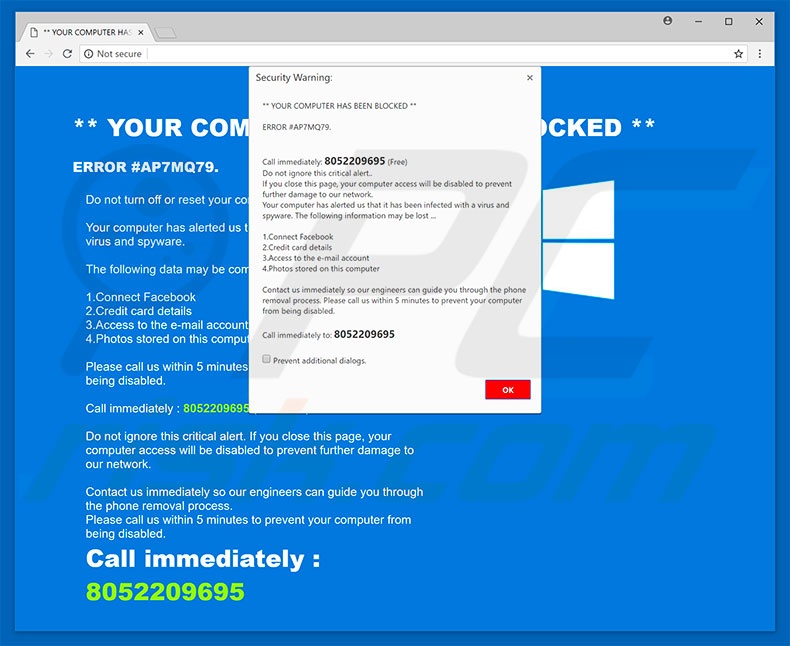
"ERROR #AP7MQ79" meldt dat het systeem is geïnfecteerd en dat daardoor persoonlijke gegevens van gebruikers (logins/wachtwoorden, bankgegevens, enz.) in gevaar zijn. Gebruikers worden aangemoedigd om de malware onmiddellijk te verwijderen. Voordat ze dit doen moeten gebruikers echter contact opnemen met "gecertificeerde technici" via een gratis opgegeven telefoonnummer ("8052209695"). Deze personen zullen dan zogenaamd slachtoffers begeleiden bij het verwijderingsproces van malware. Houd er echter rekening mee dat dit allemaal slechts oplichterij is. De foutmelding "Error #AP7MQ79" is nep en uw computer is hoogstwaarschijnlijk veilig en virusvrij. Ontwikkelaars genereren inkomsten door nietsvermoedende gebruikers te overhalen om te bellen en te betalen voor technische ondersteuning die niet nodig is. Om deze reden moet u de foutmelding "ERROR #AP7MQ79" negeren en nooit het hierboven vermelde telefoonnummer proberen te bellen. Deze foutmelding kan gemakkelijk worden verwijderd door de webbrowser te sluiten. Houd er echter rekening mee dat sommige frauduleuze sites scripts gebruiken die voorkomen dat gebruikers de tabbladen of vensters sluiten. In dat geval moet u de browser via Taakbeheer sluiten of gewoon het systeem opnieuw opstarten. Nadat u de browser opnieuw hebt uitgevoerd mag u de vorige sessie niet herstellen, anders wordt de kwaadwillende site gewoon opnieuw geopend.
Potentieel ongewenste programma's leveren kortingsbonnen, banners, pop-ups en andere intrusieve advertenties. Daartoe gebruiken de ontwikkelaars allerlei tools die het plaatsen van grafische inhoud van derden op elke bezochte website mogelijk maken. Vandaar dat de weergegeven advertenties vaak de inhoud van de bezochte websites verbergen waardoor de surfervaring op het internet aanzienlijk wordt verstoord. Nog frustrerender is dat de intrusieve advertenties gebruikers kunnen doorsturen naar kwaadwillende websites, of ze scripts kunnen uitvoeren die ongewenste programma's of zelfs malware downloaden en installeren. Vandaar dat gebruikers die hierop klikken risico lopen op allerlei computerinfecties. Een ander belangrijk probleem is dataspionage. Onderzoeksresultaten tonen aan dat mogelijk ongewenste programma's zeer waarschijnlijk gegevens zullen registreren die privédata bevatten. De verzamelde gegevens (IP-adressen, bezochte website-URL's, bekeken pagina's enz.) worden later gedeeld met derden (mogelijk cybercriminelen). Deze personen genereren inkomsten door misbruik te maken van de ontvangen privégegevens. Dit betekent dat de aanwezigheid van app(s) voor het bijhouden van gegevens ernstige privacyschendingen of zelfs identiteitsdiefstal tot gevolg kan hebben. Alle potentieel ongewenste programma's moeten dan ook zo snel mogelijk worden verwijderd.
| Naam | "ERROR #AP7MQ79" virus |
| Bedreigingstype | Adware, ongewenste advertenties, pop-up-virussen |
| Symptomen | U ziet advertenties die niet afkomstig zijn van de bezochte website. Opdringerige pop-upadvertenties. Vertraagde browser. |
| Verspreidings- methoden | Misleidende pop-upadvertenties, gratis software-installatieprogramma's (bundeling), valse Flash Player-installatieprogramma's. |
| Schade | Verminderde prestaties van de computer, browsertracking - privacyschendingen, mogelijke bijkomende malware-infecties. |
| Verwijdering |
Om mogelijke malware-infecties te verwijderen, scant u uw computer met legitieme antivirussoftware. Onze beveiligingsonderzoekers raden aan Combo Cleaner te gebruiken. Combo Cleaner voor Windows DownloadenGratis scanner die controleert of uw computer geïnfecteerd is. Om het volledige product te kunnen gebruiken moet u een licentie van Combo Cleaner kopen. Beperkte proefperiode van 7 dagen beschikbaar. Combo Cleaner is eigendom van en wordt beheerd door RCS LT, het moederbedrijf van PCRisk. |
Zoals hierboven vermeld deelt "ERROR #AP7MQ79" veel overeenkomsten met tientallen andere valse foutmeldingen. Allemaal beweren ze dat het systeem op de een of andere manier is beschadigd (omdat bestanden zouden ontbreken bv.). Deze valse claims zijn slechts pogingen om geld af te persen van lichtgelovige mensen. Potentieel ongewenste programma's (PUP's) delen daar ook veel gelijkenissen mee. Door allerlei "nuttige functies" aan te bieden, creëren ongewenste programma's een legitieme en nuttige indruk. In plaats van toegevoegde waarde te bieden veroorzaken ze echter ongewenste doorverwijzigen en verzamelen ze gevoelige informatie. Daardoor vormen ze een directe bedreiging voor de privacy van gebruikers en voor hun veiligheid op het internet.
Hoe werden mogelijk ongewenste programma's geïnstalleerd op mijn computer?
Sommige mogelijk ongewenste programma's hebben officiële download- en promotiewebsites. Toch infiltreren de meeste het systeem zonder om toestemming te vragen. Onderzoeksresultaten tonen aan dat de ontwikkelaars potentieel ongewenste programma's verspreiden door de hierboven genoemde intrusieve advertenties te gebruiken, evenals een misleidende marketingmethode genaamd "bundelen" (de stiekeme installatie van ongewenste applicaties samen met reguliere apps). Wat ontwikkelaars doen, is de "gebundelde" apps verbergen onder de "Aangepaste" of "Geavanceerde" instellingen (of andere secties) van download- en installatieprocessen. Het probleem is dat gebruikers deze procedures vaak overhaasten en de meeste stappen overslaan. Daarnaast klikken gebruikers op allerlei advertenties zonder na te denken over mogelijke gevolgen. Dit onvoorzichtige gedrag leidt vaak tot de onbedoelde installatie van mogelijk ongewenste programma's.
Hoe de installatie van mogelijk ongewenste applicaties te vermijden?
Allereerst moet iedereen weten dat de belangrijkste redenen voor computerinfecties een gebrek aan kennis en roekeloos gedrag zijn. De sleutel tot veiligheid is voorzichtigheid en daarom is het belangrijk om goed op te letten tijdens het surfen op internet en bij het downloaden en installeren van software. Het is belangrijk op te merken dat ontwikkelaars veel tijd en middelen investeren in het ontwerpen van valse advertenties, waardoor deze er volledig legitiem uitzien. Desondanks zijn ze nog steeds gemakkelijk te onderscheiden, want de meeste linken naar onbetrouwbare websites met inhoud zoals dating voor volwassenen, gokken, pornografie, enzovoort. Zoals eerder vermeld, worden dergelijke advertenties meestal getoond door adware, wat betekent dat gebruikers die ze zien best alle verdachte toepassingen en browserextensies verwijderen. Bovendien is het belangrijk om elk venster van de download- en installatieprocessen zorgvuldig te analyseren en apps van derden te annuleren. Het is aanbevolen om de gewenste programma's alleen te downloaden van officiële bronnen (directe downloadlinks) omdat externe downloaders en installatieprogramma's inkomsten genereren door het promoten van ongewenste programma's ("bundelen"). Als uw computer al is geïnfecteerd met ongewenste programma's, dan raden we u aan een scan uit te voeren met Combo Cleaner Antivirus voor Windows om deze automatisch te verwijderen.
Tekst getoond door de foutmelding in de pop-up "ERROR #AP7MQ79:
YOUR COMPUTER HAS BEEN BLOCKED
ERROR #AP7MQ79Bel onmiddellijk: 8052209695 (gratis)
Negeer deze kritieke waarschuwing niet.
Als u deze pagina sluit, wordt uw computertoegang uitgeschakeld om verdere schade aan ons netwerk te voorkomen. Uw computer heeft ons gewaarschuwd dat hij is geïnfecteerd met een virus en spyware. de volgende data loopt gevaar.
1. Facebook-login
2. Kredietkaartgegevens
3. Toegang tot het e-mailaccount
4. Foto's opgeslagen op deze computer
Neem onmiddellijk contact met ons op, zodat onze technici u kunnen helpen bij het verwijderen van dit virus. Bel ons binnen 5 minuten om te voorkomen dat uw computer wordt uitgeschakeld.
Bel onmiddellijk 8052209695
De lay-out van de foutmelding "ERROR #AP7MQ79" pop-up (GIF):
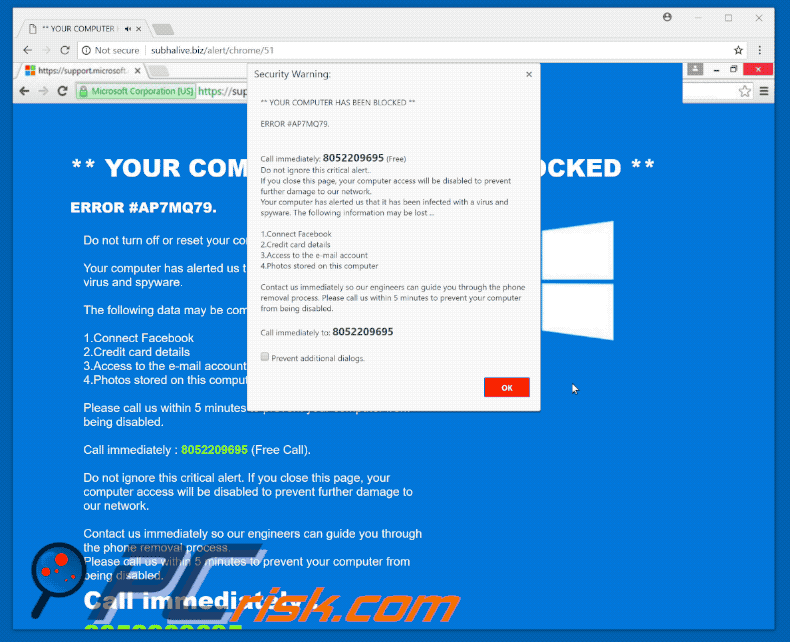
Onmiddellijke automatische malwareverwijdering:
Handmatig de dreiging verwijderen, kan een langdurig en ingewikkeld proces zijn dat geavanceerde computer vaardigheden vereist. Combo Cleaner is een professionele automatische malware verwijderaar die wordt aanbevolen om malware te verwijderen. Download het door op de onderstaande knop te klikken:
DOWNLOAD Combo CleanerDoor het downloaden van software op deze website verklaar je je akkoord met ons privacybeleid en onze algemene voorwaarden. Om het volledige product te kunnen gebruiken moet u een licentie van Combo Cleaner kopen. Beperkte proefperiode van 7 dagen beschikbaar. Combo Cleaner is eigendom van en wordt beheerd door RCS LT, het moederbedrijf van PCRisk.
Snelmenu:
- Wat is ERROR #AP7MQ79?
- STAP 1. Misleidende applicaties verwijderen via het configuratiescherm.
- STAP 2. Adware verwijderen uit Internet Explorer.
- STAP 3. Frauduleuze extensies verwijderen uit Google Chrome.
- STAP 4. Mogelijk ongewenste add-ons verwijderen uit Mozilla Firefox.
- STAP 5. Frauduleuze extensies verwijderen uit Safari.
- STAP 6. Frauduleuze plug-ins verwijderen uit Microsoft Edge.
Mogelijk ongewenste programma's verwijderen:
Windows 10 gebruikers:

Klik rechts in de linkerbenedenhoek, in het Snelle Toegang-menu selecteer Controle Paneel. In het geopende schem kies je Programma's en Toepassingen.
Windows 7 gebruikers:

Klik Start ("het Windows Logo" in de linkerbenedenhoek van je desktop), kies Controle Paneel. Zoek naar Programma's en toepassingen.
macOS (OSX) gebruikers:

Klik op Finder, in het geopende scherm selecteer je Applicaties. Sleep de app van de Applicaties folder naar de Prullenbak (die zich in je Dock bevindt), klik dan rechts op het Prullenbak-icoon en selecteer Prullenbak Leegmaken.
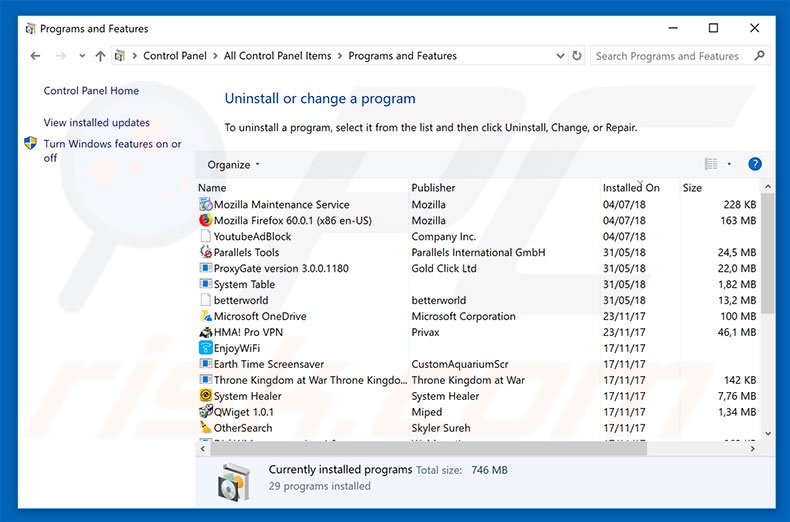
In het programma's verwijderen-scherm zoek je recent geïnstalleerde en mogelijk verdachte applicaties, selecteer deze verwijzingen en klik op "Deïnstalleren" of "Verwijderen".
Na het verwijderen van dit mogelijk ongewenste programma scan je best je computer op enige overgebleven onderdelen of mogelijke besmettingen met malware. Om je computer te scannen gebruik je best aanbevolen malware verwijderingssoftware.
DOWNLOAD verwijderprogramma voor malware-infecties
Combo Cleaner die controleert of uw computer geïnfecteerd is. Om het volledige product te kunnen gebruiken moet u een licentie van Combo Cleaner kopen. Beperkte proefperiode van 7 dagen beschikbaar. Combo Cleaner is eigendom van en wordt beheerd door RCS LT, het moederbedrijf van PCRisk.
Ongewenste programma's verwijderen uit uw internet browsers:
Video die toont hoe mogelijk ongewenste browser add-ons te verwijderen:
 Verwijder kwaadaardige add-ons uit Internet Explorer:
Verwijder kwaadaardige add-ons uit Internet Explorer:
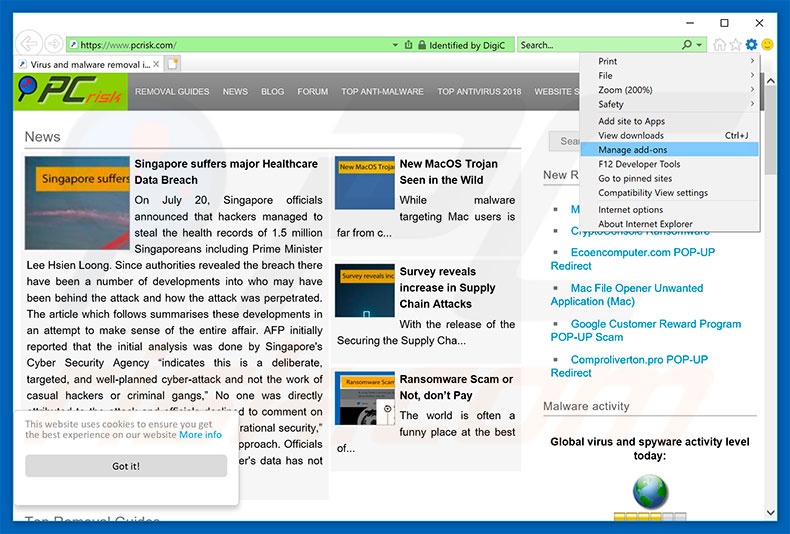
Klik op het tandwiel-icoon ![]() (in de rechterbovenhoek van Internet Explorer), selecteer "Beheer Add-ons". Zoek naar recent geïnstalleerde verdachte add-ons, selecteer deze en klik op "Verwijderen".
(in de rechterbovenhoek van Internet Explorer), selecteer "Beheer Add-ons". Zoek naar recent geïnstalleerde verdachte add-ons, selecteer deze en klik op "Verwijderen".
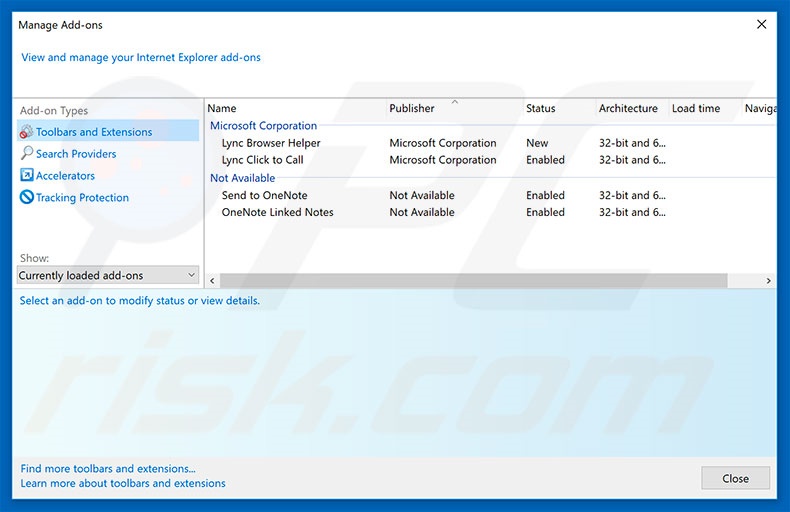
Optionele methode:
Als je problemen blijft hebben met het verwijderen van "error #ap7mq79" virus dan kan je je Internet Explorer instellingen terug op standaard zetten.
Windows XP gebruikers: Klik op Start, klik Uitvoeren, in het geopende scherm typ inetcpl.cpl. In het geopende scherm klik je op de Geavanceerd tab en dan klik je op Herstellen.

Windows Vista en Windows 7 gebruikers: Klik op het Windows logo, in de start-zoekbox typ inetcpl.cpl en klik op enter. In het geopende scherm klik je op de Geavanceerd tab en dan klik je op Herstellen.

Windows 8 gebruikers: Open Internet Explorer en klik op het "tandwiel" icoon. Selecteer Internet Opties. In het geopende scherm selecteer je de Geavanceerd-tab en klik je op de Herstellen-knop.

In het geopende scherm selecteer je de Geavanceerd-tab

Klik op de Herstellen-knop.

Bevestig dat je de Internet Explorer instellingen naar Standaard wil herstellen - Klik op de Herstellen-knop.

 Verwijder de kwaadaardige extensies uit Google Chrome:
Verwijder de kwaadaardige extensies uit Google Chrome:
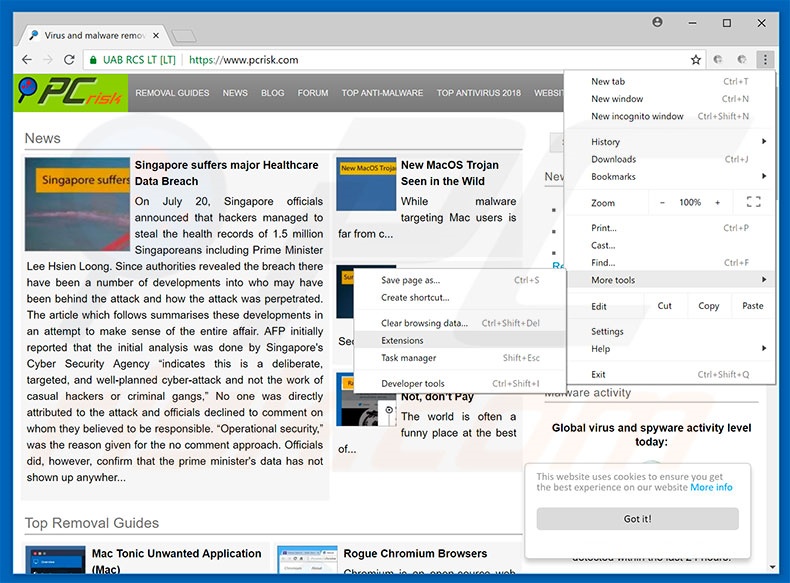
Klik op het Chrome menu icoon![]() (rechterbovenhoek van Google Chrome), selecteer "Instellingen" en klik op "Extensies". Zoek naar recent geïnstalleerde verdachte extensies, selecteer deze en klik op een prullenbak-icoon.
(rechterbovenhoek van Google Chrome), selecteer "Instellingen" en klik op "Extensies". Zoek naar recent geïnstalleerde verdachte extensies, selecteer deze en klik op een prullenbak-icoon.
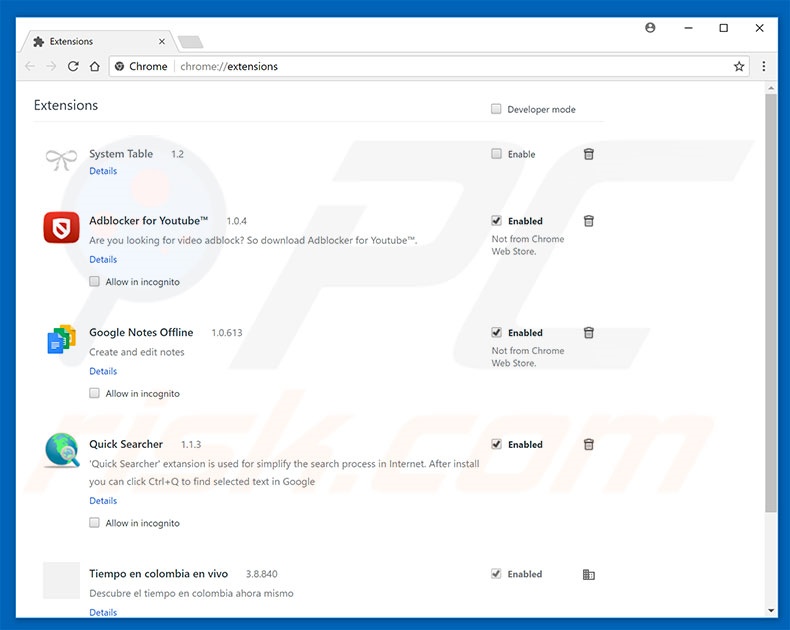
Optionele methode:
Als je problemen hebt met het verwijderen van "error #ap7mq79" virus, reset dan de instellingen van je Google Chrome browser. Klik op het Chrome menu icoon ![]() (in de rechterbovenhoek van Google Chrome) en selecteer Instellingen. Scroll naar onder. Klik op de link Geavanceerd....
(in de rechterbovenhoek van Google Chrome) en selecteer Instellingen. Scroll naar onder. Klik op de link Geavanceerd....

Nadat je helemaal naar benden hebt gescrolld klik je op Resetten (Instellingen terugzetten naar de oorspronkelijke standaardwaarden)-knop.

In het geopende scherm, bevestig dat je de Google Chrome instellingen wilt resetten door op de 'resetten'-knop te klikken.

 Verwijder kwaadaardige plug-ins uit Mozilla Firefox:
Verwijder kwaadaardige plug-ins uit Mozilla Firefox:
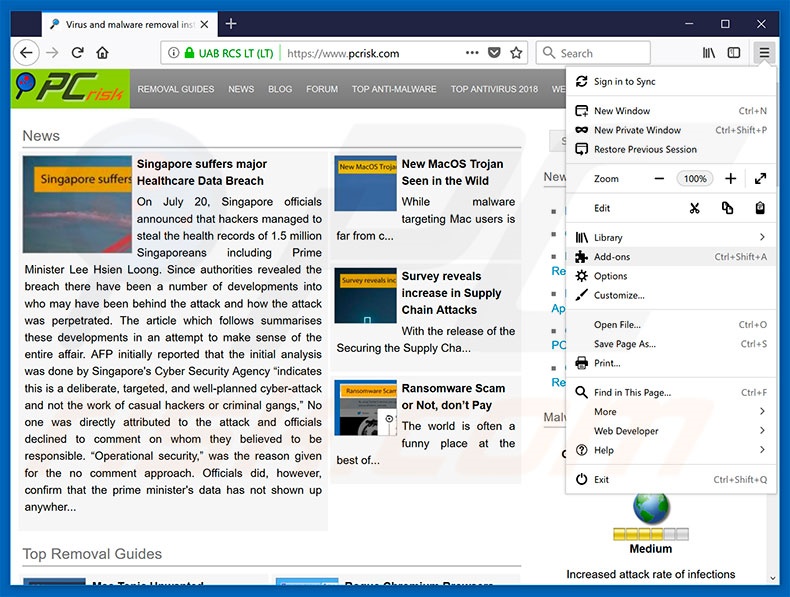
Klik op het Firefox menu![]() (in de rechterbovenhoek van het hoofdscherm), selecteer "Add-ons." Klik op "Extensies" en in het geopende scherm verwijdert u alle recent geïnstalleerde en verdachte browser plug-ins.
(in de rechterbovenhoek van het hoofdscherm), selecteer "Add-ons." Klik op "Extensies" en in het geopende scherm verwijdert u alle recent geïnstalleerde en verdachte browser plug-ins.
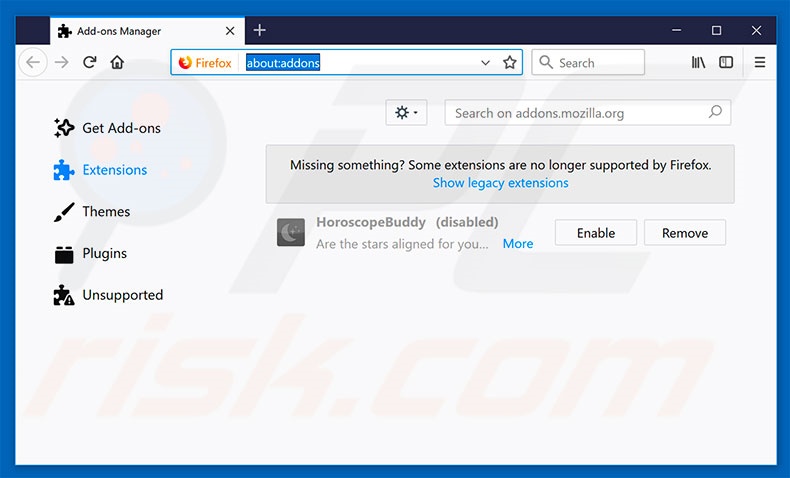
Optionele methode:
Computergebruikers die problemen blijven hebben met het verwijderen van "error #ap7mq79" virus kunnen de Mozilla Firefox instellingen naar standaard herstellen.
Open Mozilla Firefox, in de rechterbovenhoek van het hoofdvenster klik je op het Firefox menu ![]() , in het geopende keuzemenu kies je het Open Help Menu-icoon
, in het geopende keuzemenu kies je het Open Help Menu-icoon ![]()

Klik dan op Probleemoplossing-informatie.

In het geopende scherm klik je op de Firefox Herstellen knop.

In het geopende scherm bevestig je dat je de Mozilla Firefox instellingen naar Standaard wil herstellen door op de Herstellen-knop te klikken.

 Verwijder kwaadaardige extensies uit Safari:
Verwijder kwaadaardige extensies uit Safari:

Verzeker je ervan dat je Safari browser actief is, klik op het Safari menu en selecteer Voorkeuren….

In het geopende venster klik je op Extensies, zoek naar recent geïnstalleerde verdachte extensies, selecteer deze en klik op Verwijderen.
Optionele methode:
Verzeker je ervan dat je Safari browser actief is en klik op het Safari-menu. In het keuzemenu selecteer je Geschiedenis en Website Data verwijderen…

In het geopende scherm seleceer je alle geschiedenis en klik je op de Geschiedenis Verwijderen-knop.

 Kwaadaardige extensies verwijderen uit Microsoft Edge:
Kwaadaardige extensies verwijderen uit Microsoft Edge:

Klik op het menu-icoon in Edge ![]() (in de rechterbovenhoek van Microsoft Edge), kiest u "Extensies". Zoek recent geïnstalleerde en verdachte browser add-ons en klik op "Verwijderen" (onder hun naam).
(in de rechterbovenhoek van Microsoft Edge), kiest u "Extensies". Zoek recent geïnstalleerde en verdachte browser add-ons en klik op "Verwijderen" (onder hun naam).

Optionele methode:
Als u problemen blijft ondervinden met het verwijderen van de "error #ap7mq79" virus, herstel dan de instellingen van uw Microsoft Edge browser. Klik op het Edge menu-icoon ![]() (in de rechterbovenhoek van Microsoft Edge) en selecteer Instellingen.
(in de rechterbovenhoek van Microsoft Edge) en selecteer Instellingen.

In het geopende menu kiest u Opnieuw instellen.

Kies Instellingen naar hun standaardwaarden herstellen. In het geopende scherm bevestigt u dat u de instellingen van Microsoft Edge wilt herstellen door op de knop Opnieuw instellen te klikken.

- Als dat niet helpt, volg dan deze alternatieve instructies om de Microsoft Edge browser te herstellen.
Samenvatting:
 De meeste adware of mogelijk ongewenste applicaties infiltreren internetbrowsers van gebruikers via gratis software downloads. Merk op dat de veiligste bron voor het downloaden van gratis software de website van de ontwikkelaar is. Om de installatie van adware te vermijden wees je best erg oplettend met het downloaden of installeren van gratis software.Bij het installeren van het reeds gedownloaden gratis programma kies je best de aangepast of geavanceerde installatie-opties - deze stap zal zlle mogelijk ongewenste applicaties aan het licht brengen die werden geïnstalleerd samen met het gekozen gratis programma.
De meeste adware of mogelijk ongewenste applicaties infiltreren internetbrowsers van gebruikers via gratis software downloads. Merk op dat de veiligste bron voor het downloaden van gratis software de website van de ontwikkelaar is. Om de installatie van adware te vermijden wees je best erg oplettend met het downloaden of installeren van gratis software.Bij het installeren van het reeds gedownloaden gratis programma kies je best de aangepast of geavanceerde installatie-opties - deze stap zal zlle mogelijk ongewenste applicaties aan het licht brengen die werden geïnstalleerd samen met het gekozen gratis programma.
Hulp bij de verwijdering:
Als je problemen ervaart bij pogingen om "error #ap7mq79" virus van je computer te verwijderen, vraag dan om hulp in ons malware verwijderingsforum.
Post een commentaar:
Als je bijkomende informatie hebt over "error #ap7mq79" virus of z'n verwijdering, gelieve je kennis dan te delen in de onderstaande commentaren.
Bron: https://www.pcrisk.com/removal-guides/13289-error-ap7mq79-pop-up-scam
Delen:

Tomas Meskauskas
Deskundig beveiligingsonderzoeker, professioneel malware-analist
Ik ben gepassioneerd door computerbeveiliging en -technologie. Ik ben al meer dan 10 jaar werkzaam in verschillende bedrijven die op zoek zijn naar oplossingen voor computertechnische problemen en internetbeveiliging. Ik werk sinds 2010 als auteur en redacteur voor PCrisk. Volg mij op Twitter en LinkedIn om op de hoogte te blijven van de nieuwste online beveiligingsrisico's.
Het beveiligingsportaal PCrisk wordt aangeboden door het bedrijf RCS LT.
Gecombineerde krachten van beveiligingsonderzoekers helpen computergebruikers voorlichten over de nieuwste online beveiligingsrisico's. Meer informatie over het bedrijf RCS LT.
Onze richtlijnen voor het verwijderen van malware zijn gratis. Als u ons echter wilt steunen, kunt u ons een donatie sturen.
DonerenHet beveiligingsportaal PCrisk wordt aangeboden door het bedrijf RCS LT.
Gecombineerde krachten van beveiligingsonderzoekers helpen computergebruikers voorlichten over de nieuwste online beveiligingsrisico's. Meer informatie over het bedrijf RCS LT.
Onze richtlijnen voor het verwijderen van malware zijn gratis. Als u ons echter wilt steunen, kunt u ons een donatie sturen.
Doneren
▼ Toon discussie